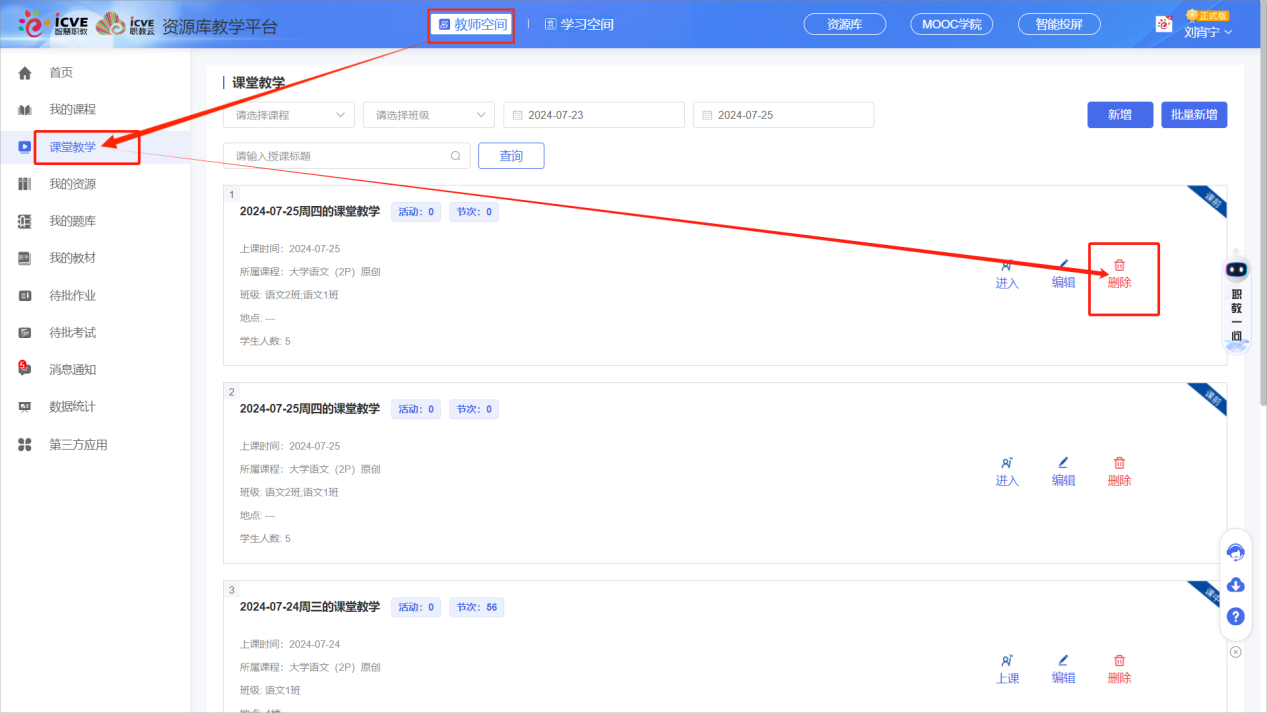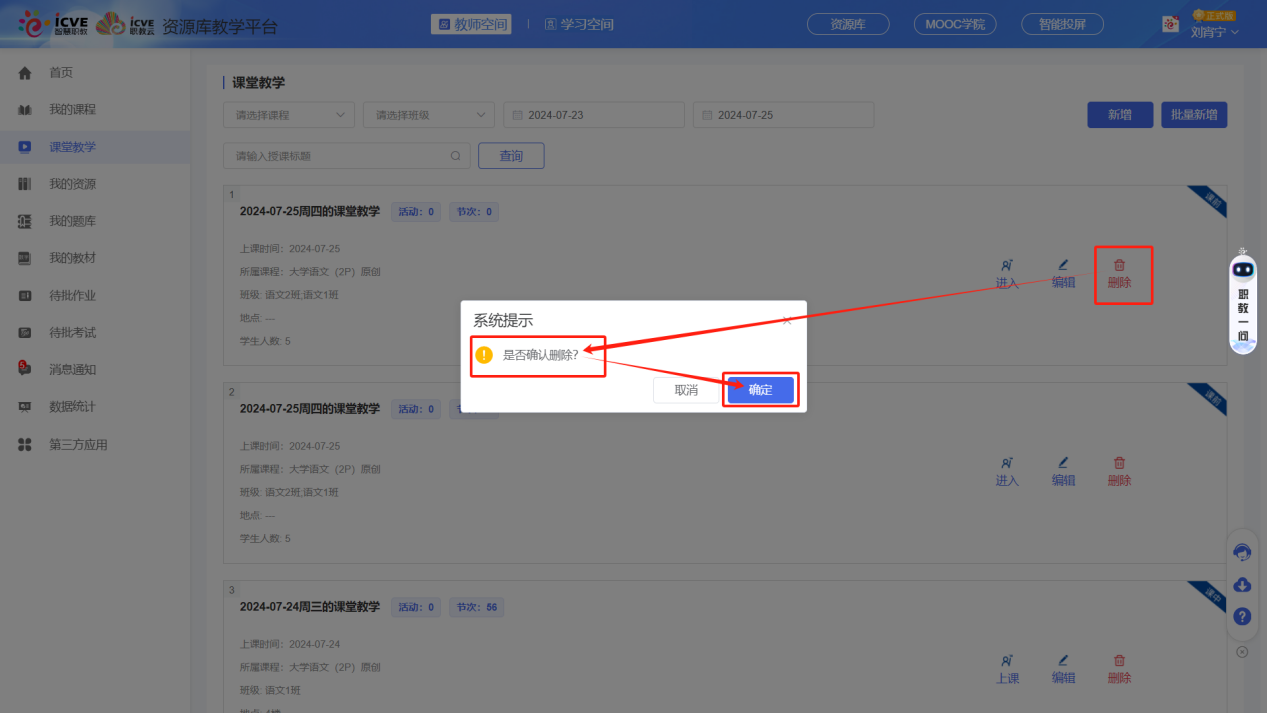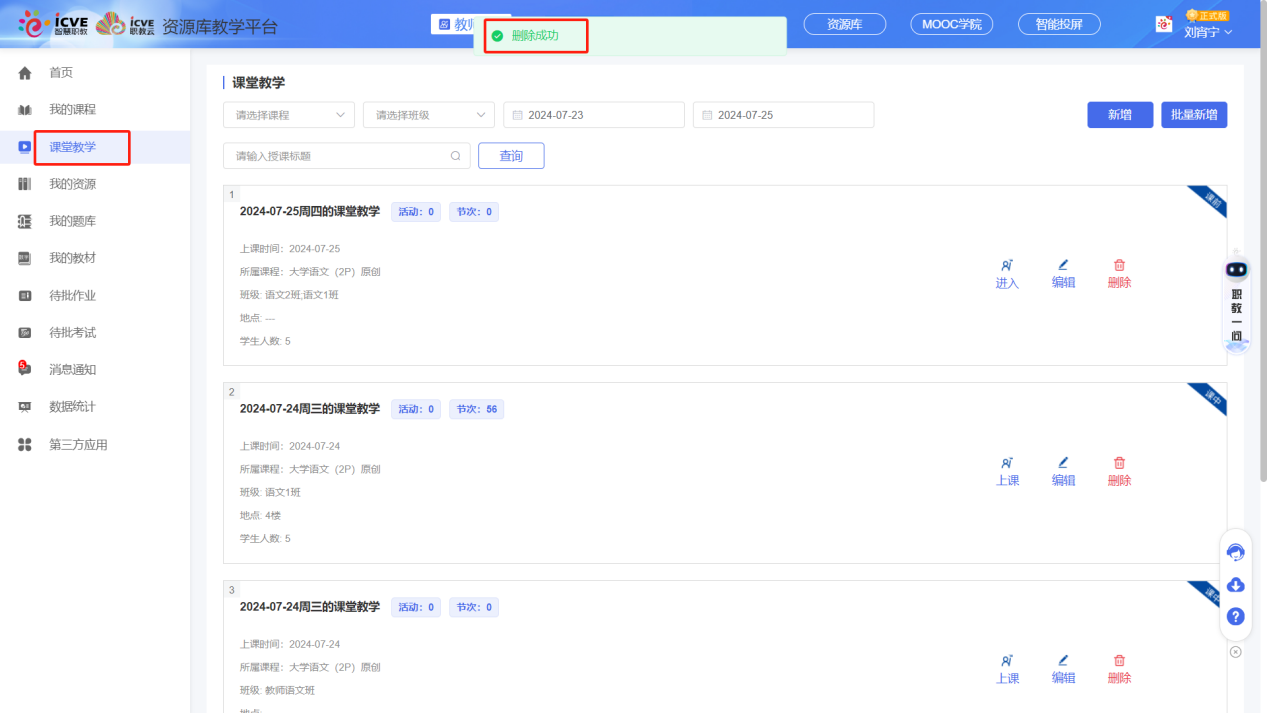课堂教学
教师使用谷歌浏览打开新版SPOC平台网站地址https://zjy2.icve.com.cn/
进行账号登录后,在【教师空间】——【课堂教学】下,点击右上角【新增】或【批量新增】按钮进行新增课堂;
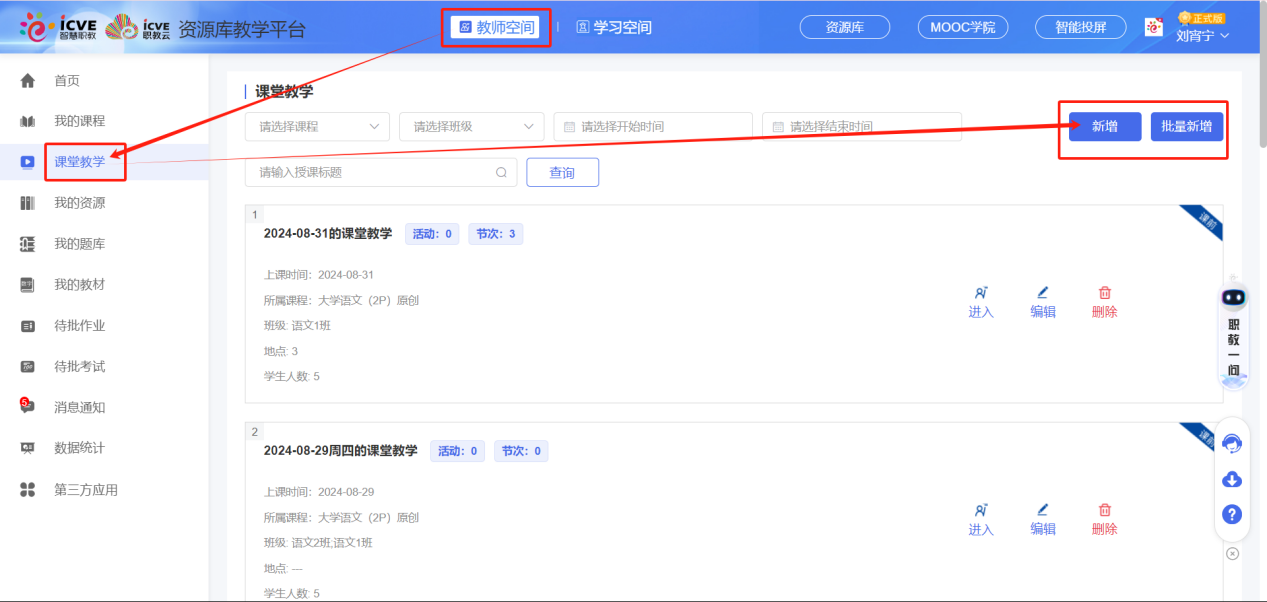
一、新增
在【课程教学】下,点击【新增】,新增当天或者提前备课新增其他日期的课堂教学,新增课堂教学时,需要选择课程、选择班级、设置标题(默认是当天的教学日期课堂)、地点(上课地点)、上课(上课日期)、节次(第几节课上)、备注(对于该堂教学相关信息备忘)(注:红*为必填项);若学校管理员事先创建好了课程班级的课堂教学课表,点击【关联课表】(已去除今天之前,以及不属于这学期的课表),选择已创建的学校课表;点击【确定】即可创建课堂成功。针对创建成功的课堂教学,可进行上课/进入、编辑、删除操作。
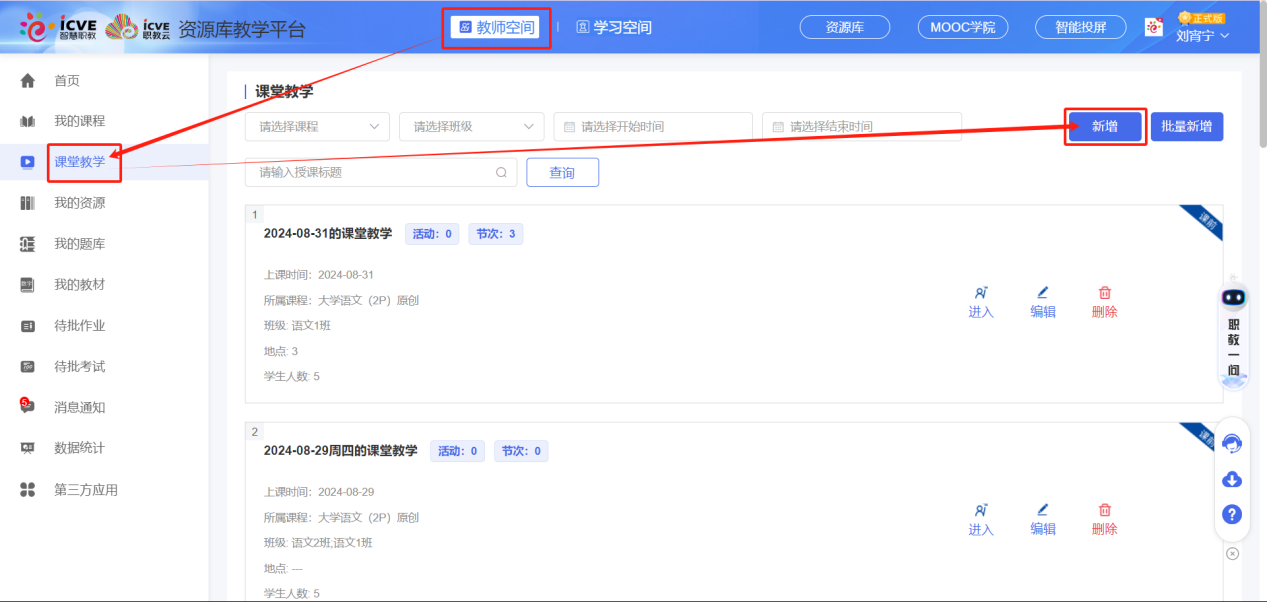
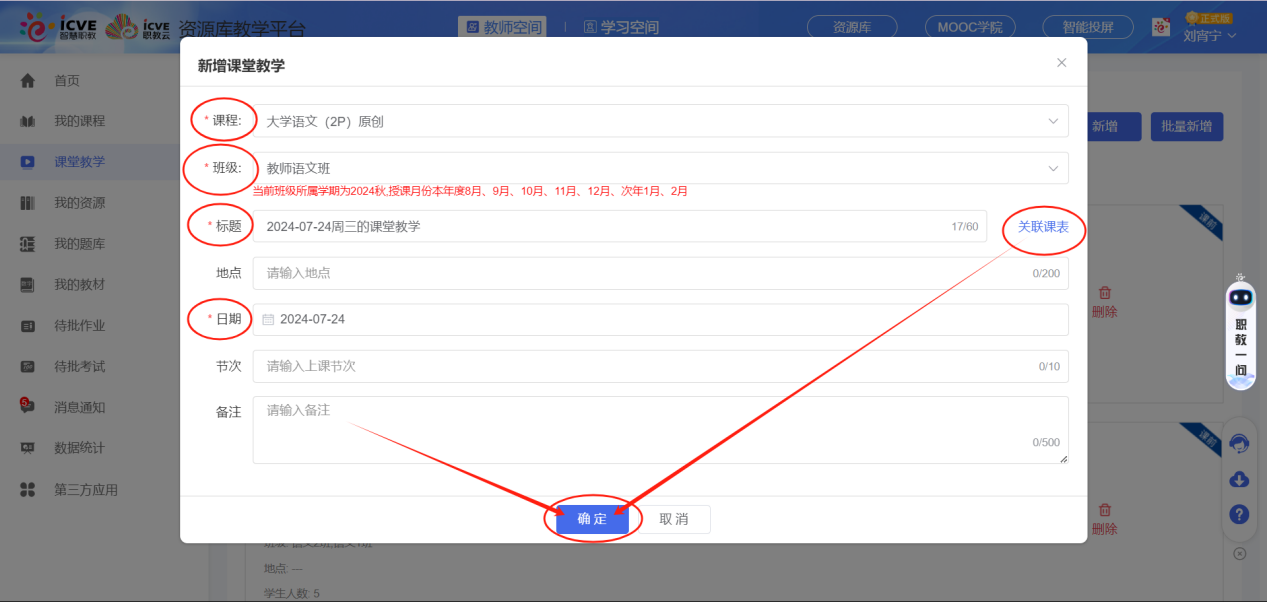
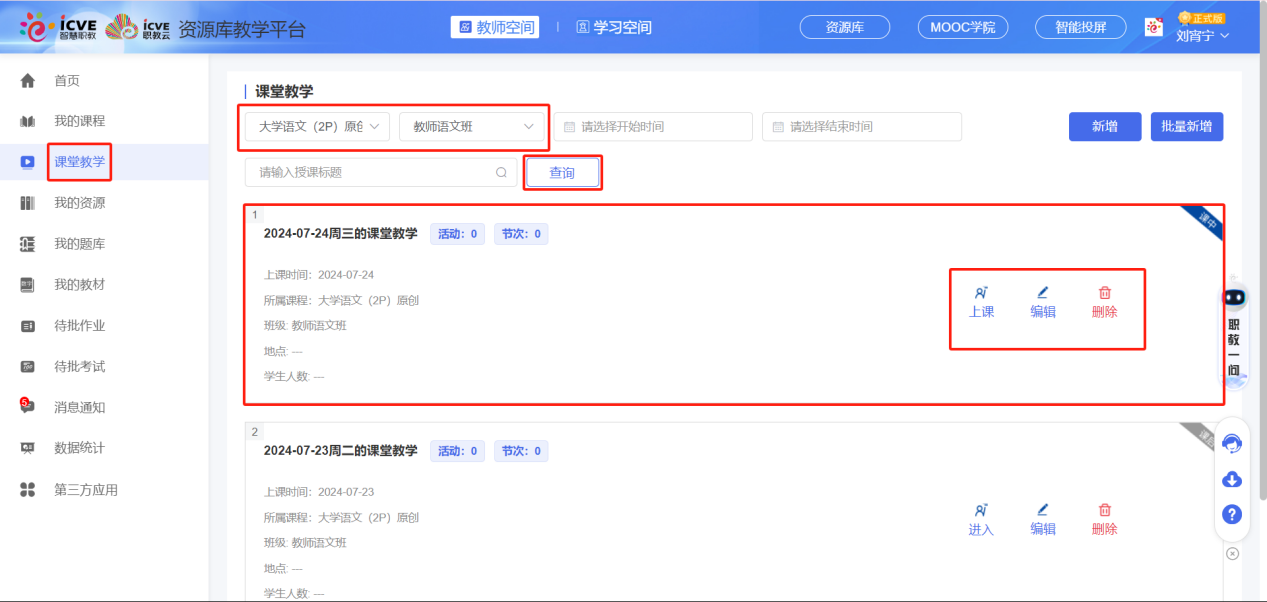
二、批量新增
在【课程教学】下,点击【批量新增】,选择课程、选择班级、设置开始日期、设置结束日期、选择开课时间(周一至周日)、也可在日历表上手动选择日期;若学校管理员事先创建好了课程班级的课堂教学课表,点击【关联课表】(已去除今天之前,以及不属于这学期的课表),选择已创建的学校课表,点击【下一步】;填写节次(第几节课上)、地点(上课地点)、备注(对于该堂教学相关信息备忘),点击【下一步】,核实课堂教学信息,若没问题,点击【确定】即可批量即可创建课堂成功。针对创建成功的课堂教学,可进行上课/进入、编辑、删除操作。
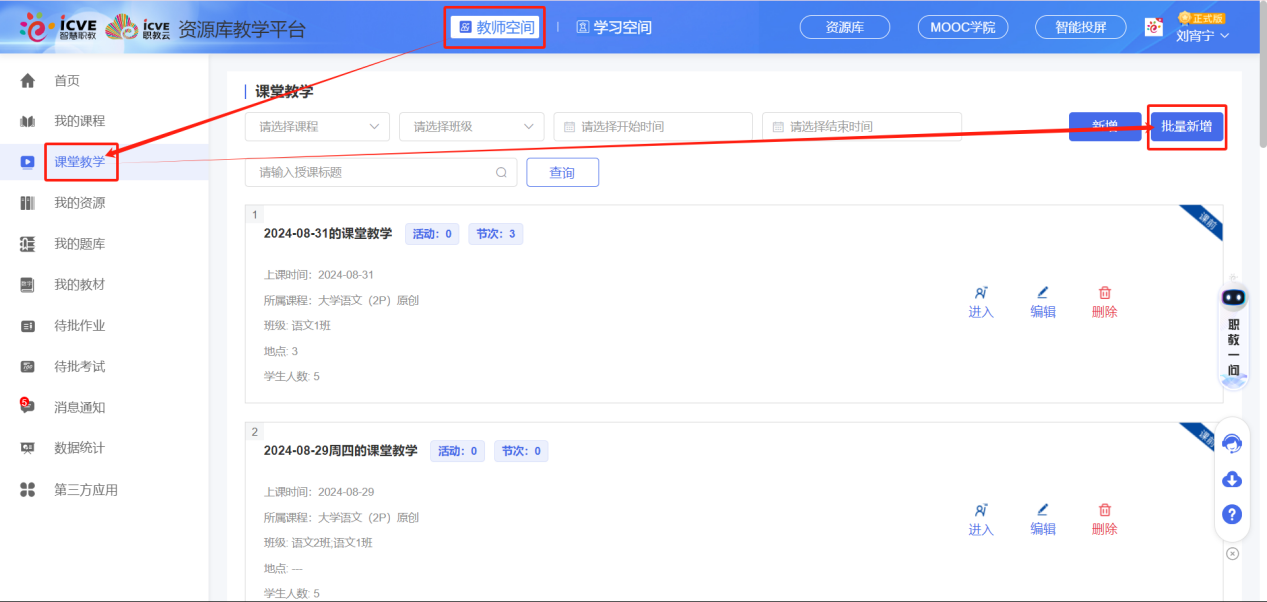
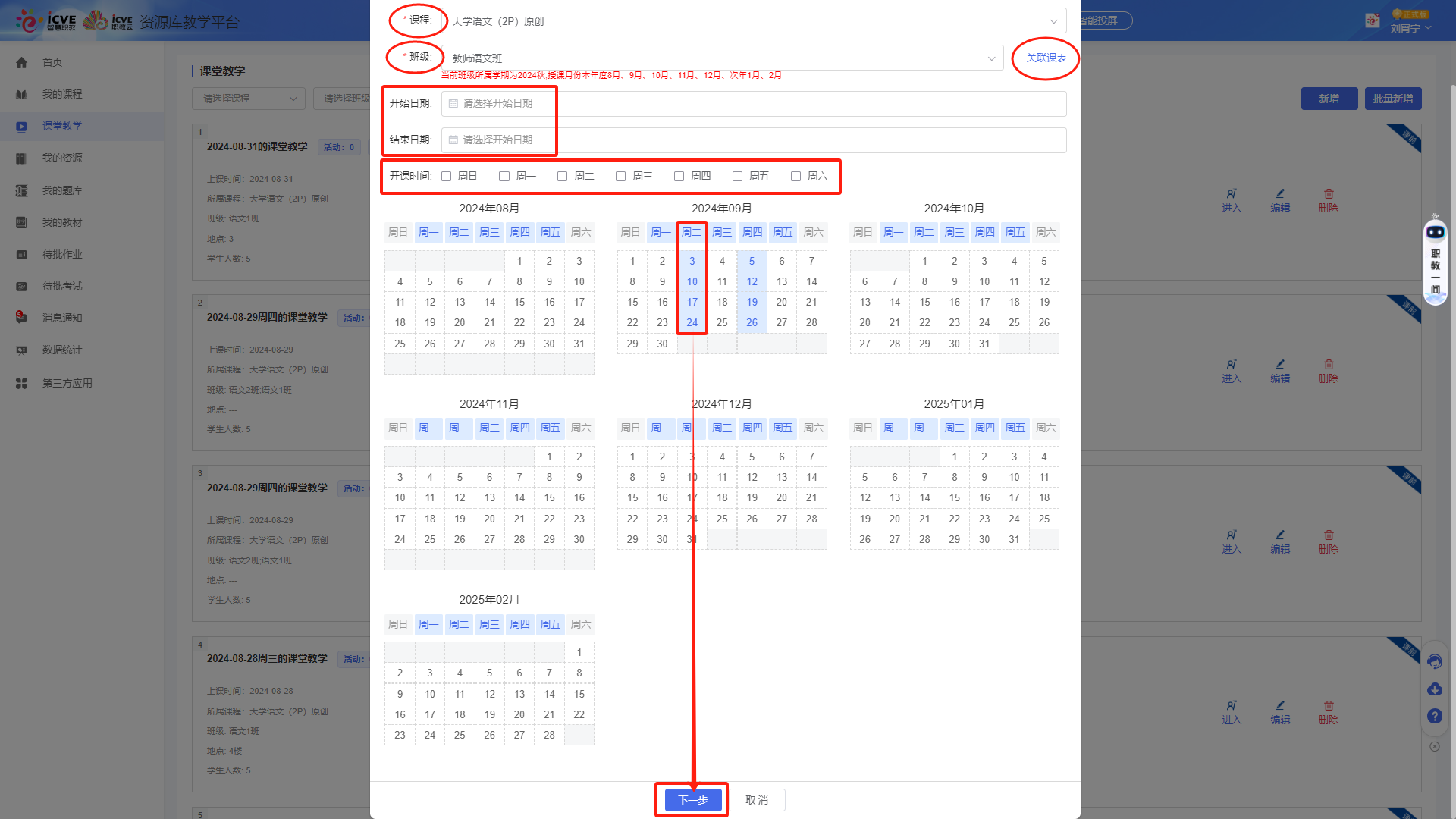
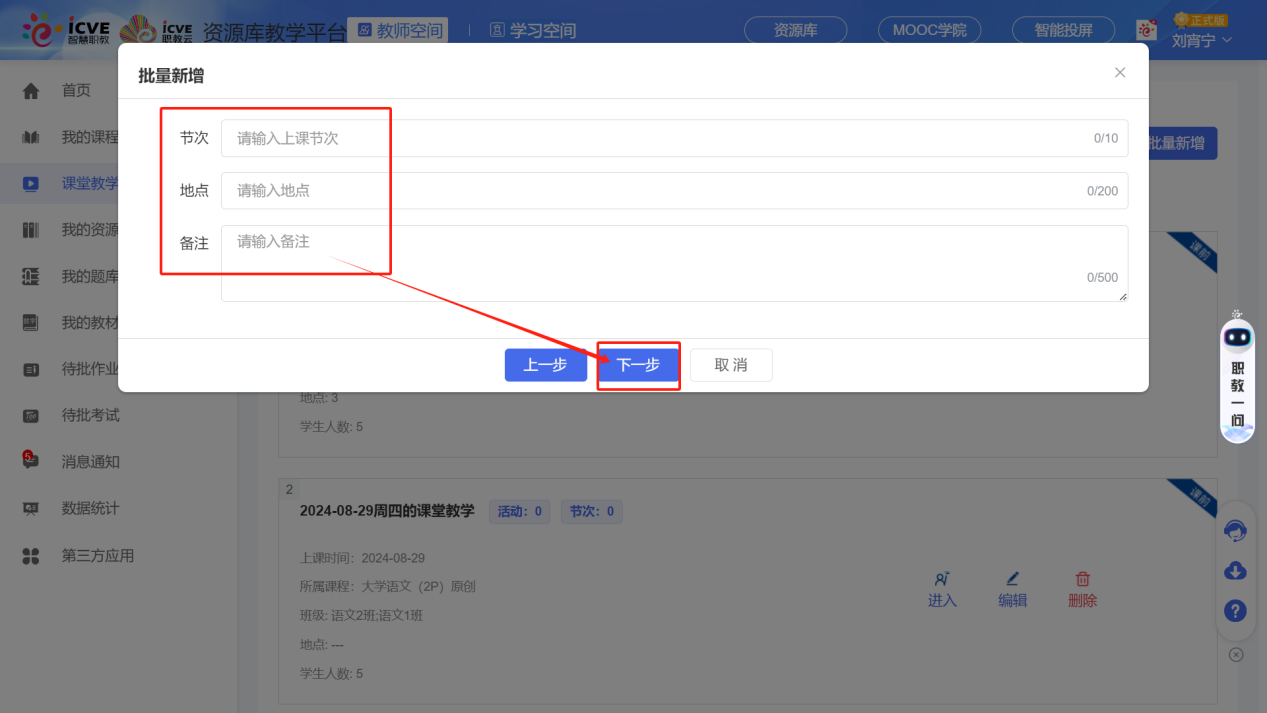
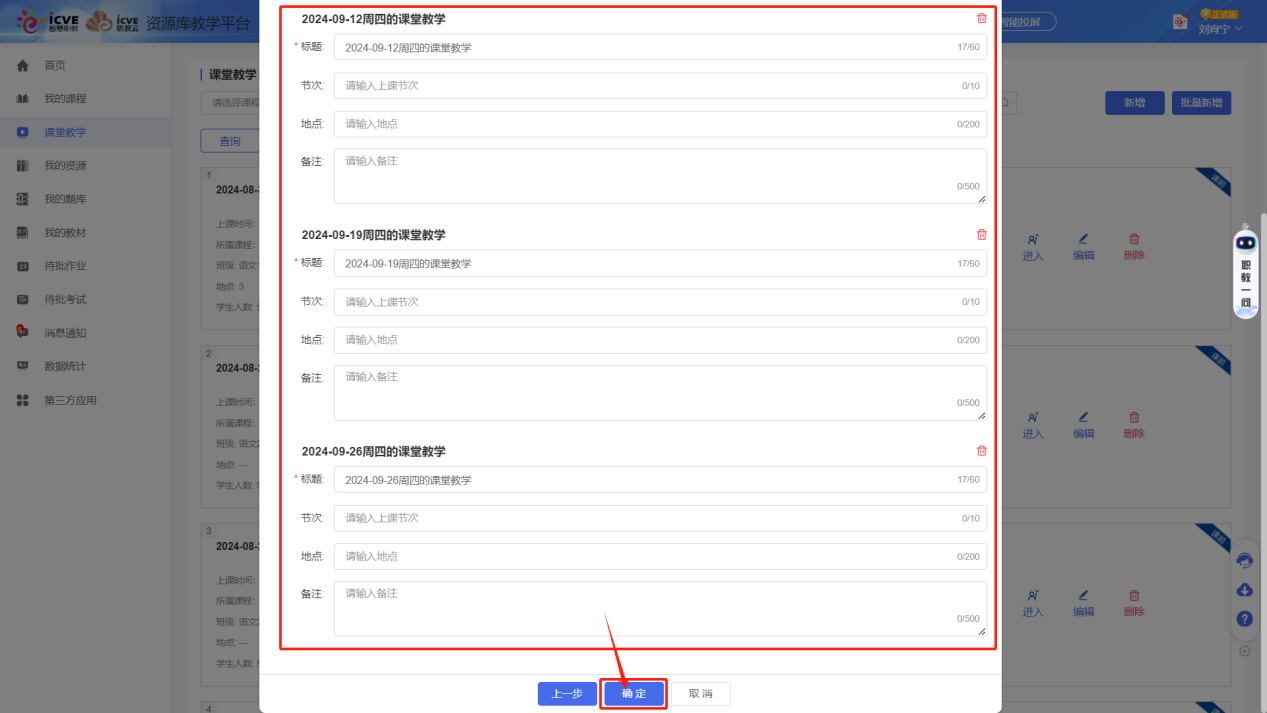
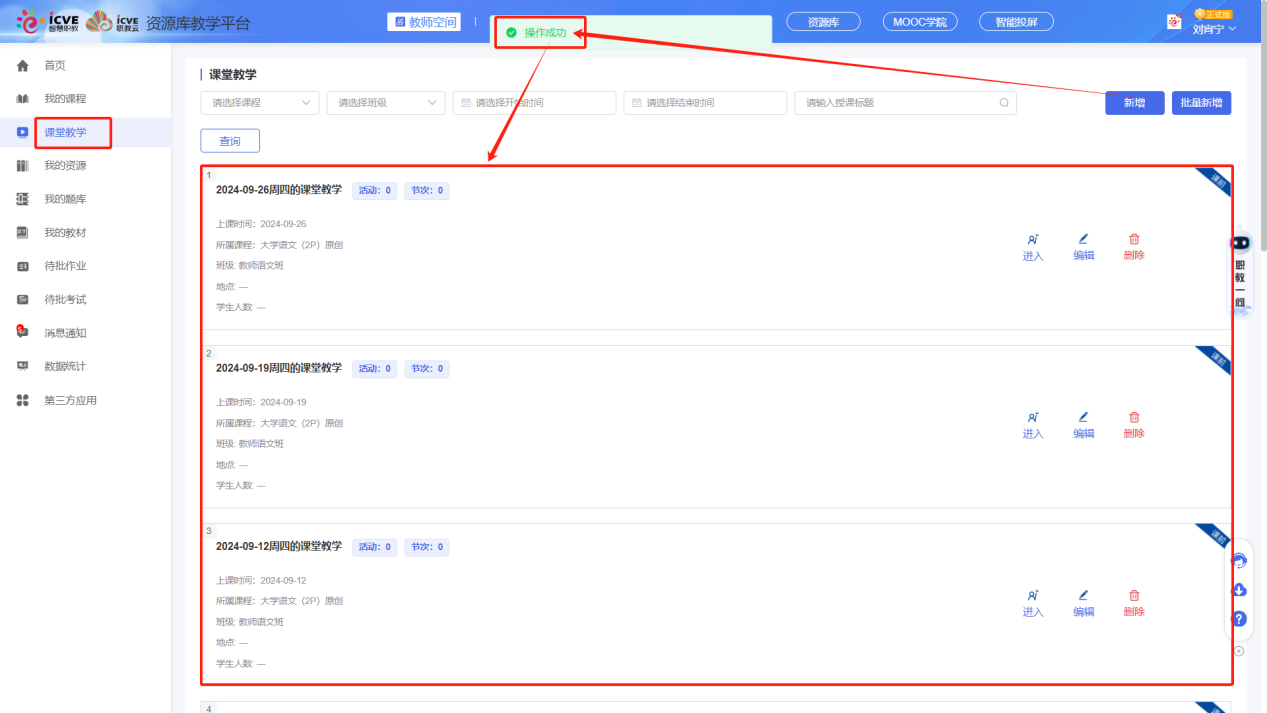
1、上课/进入
在当天的课堂教学上点击【上课】按钮或者在隔天的课堂教学上点击【进入】按钮进入课堂教学系统,该课堂教学系统分为课前、课中、课后3个环节;教师可根据自己课程的教学要求/方式进行新增适合课程特色的教学活动进行上课使用。(新增活动可参考:班级管理——课堂教学——教学活动)
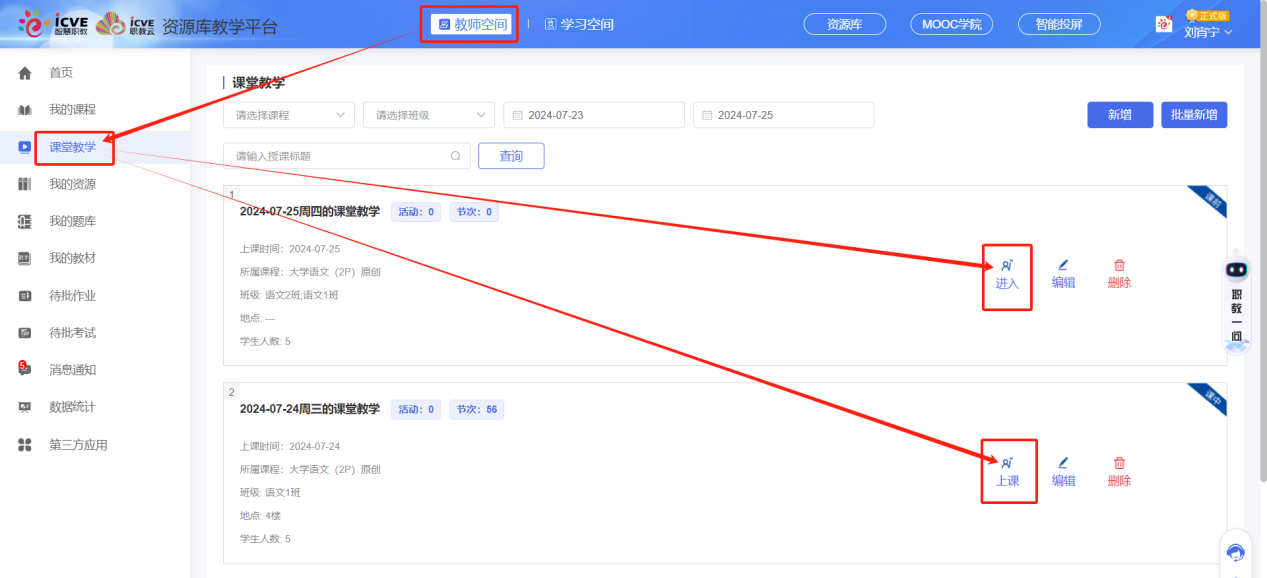
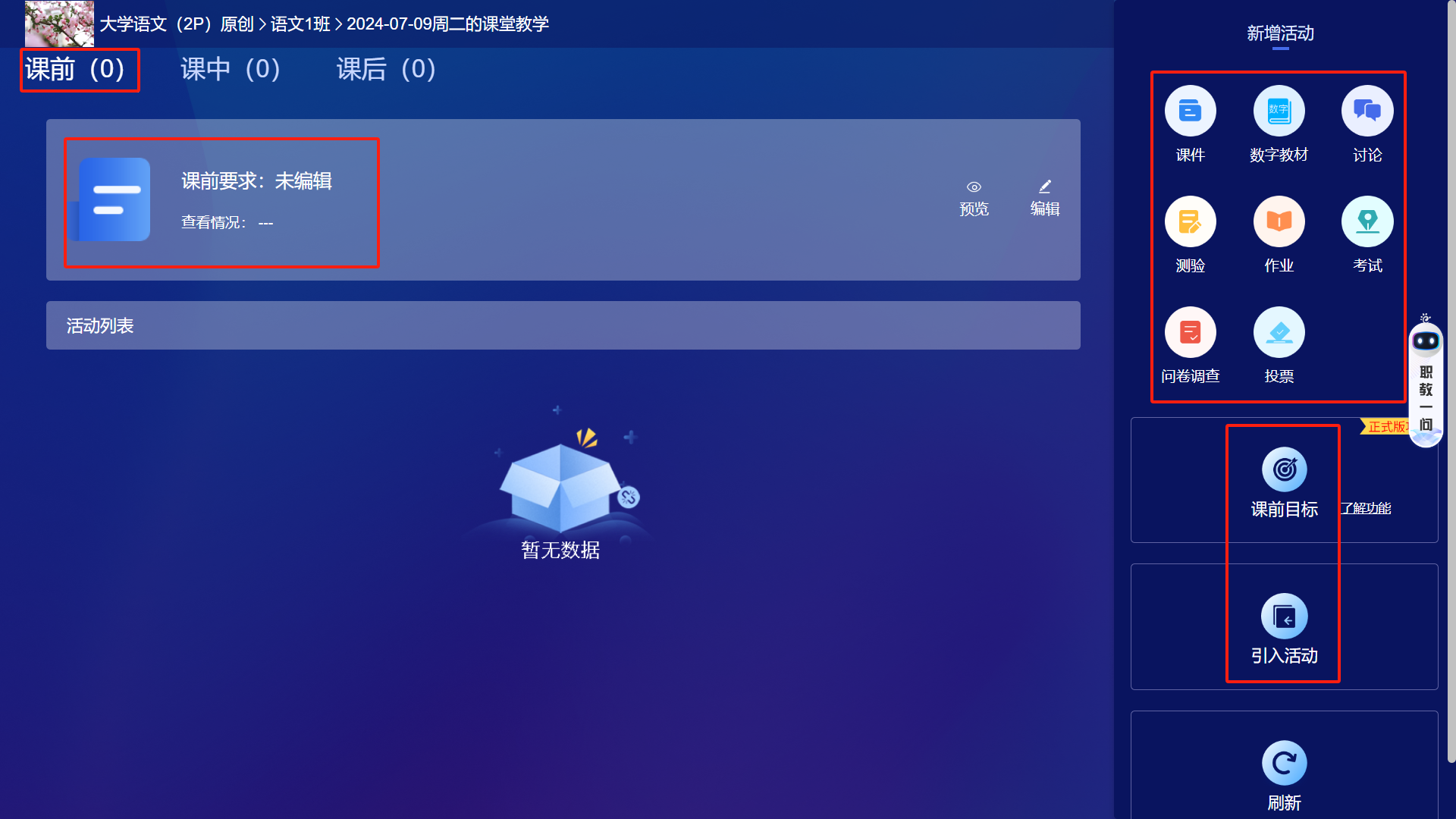
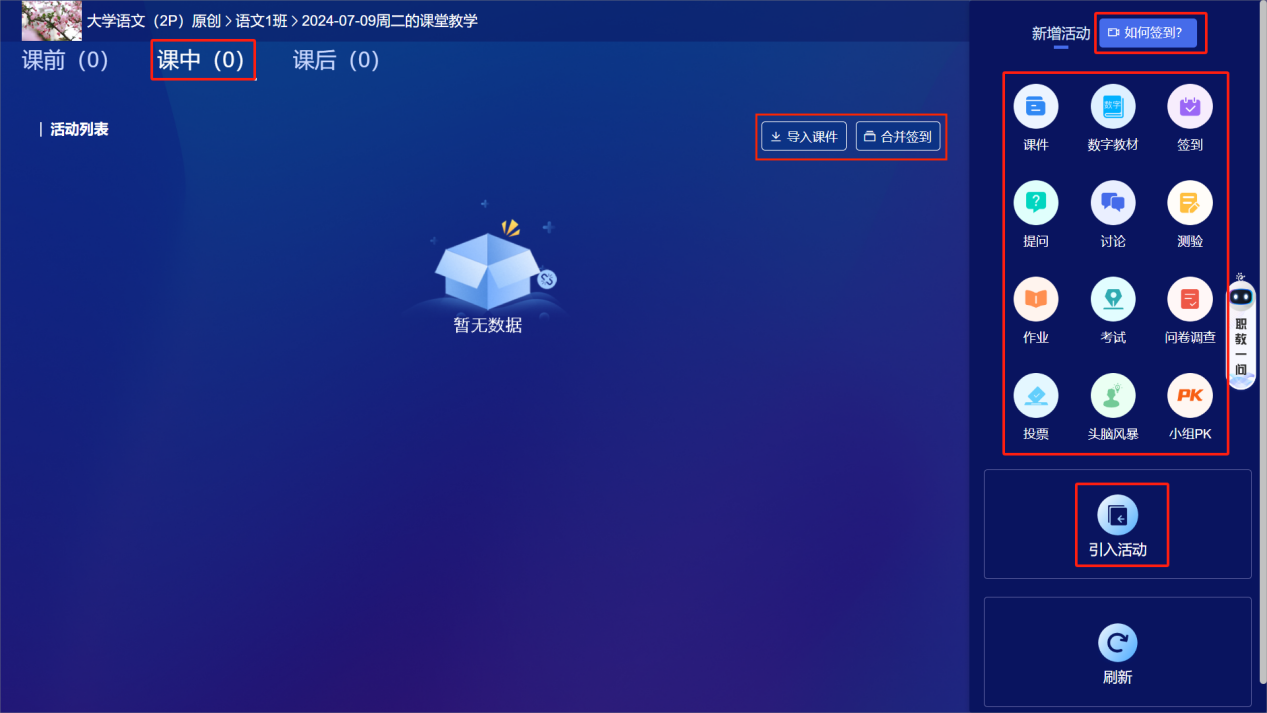
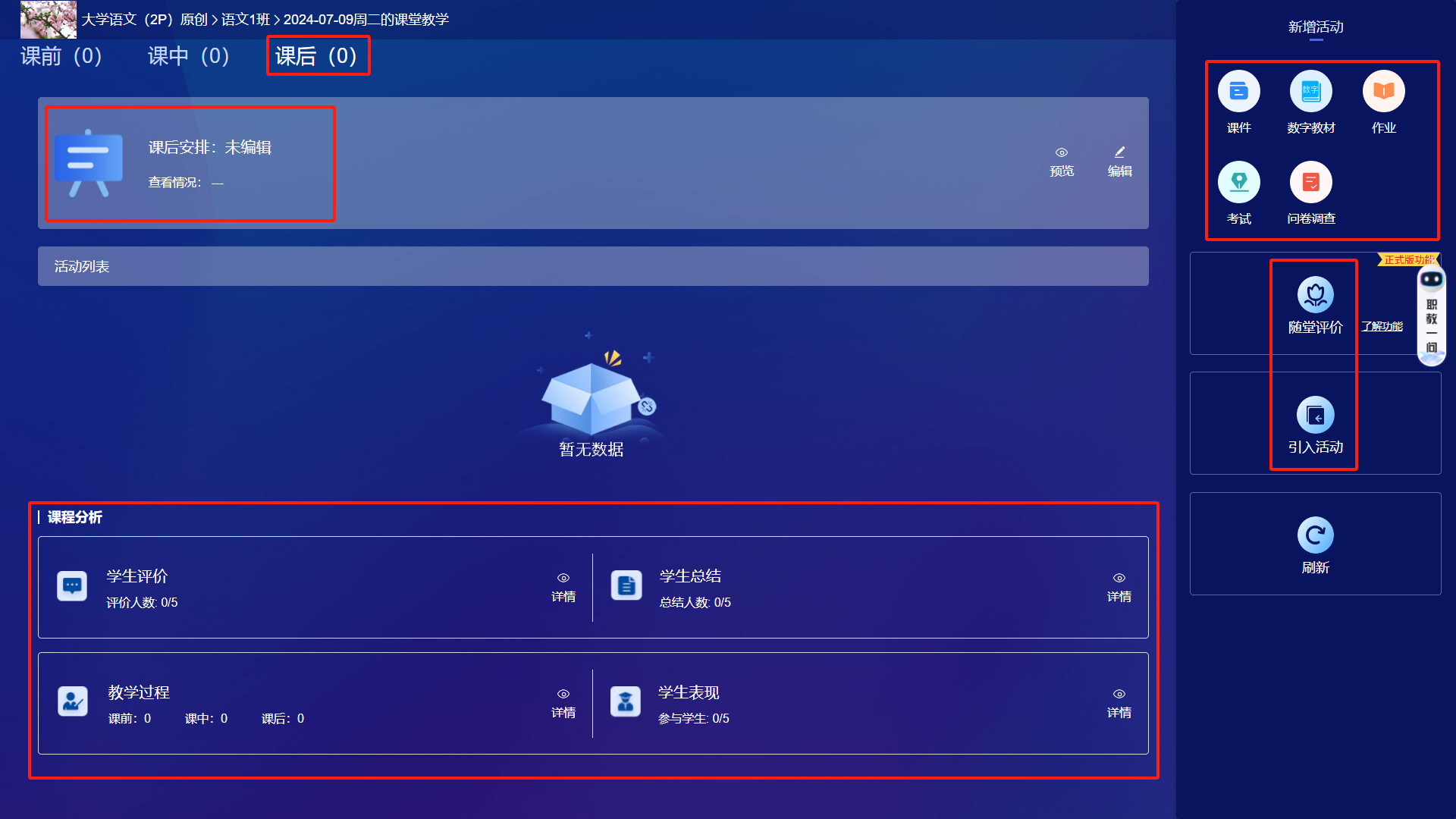
2、编辑
针对创建成功的课堂,可点击【编辑】进行二次编辑课堂信息内容操作。
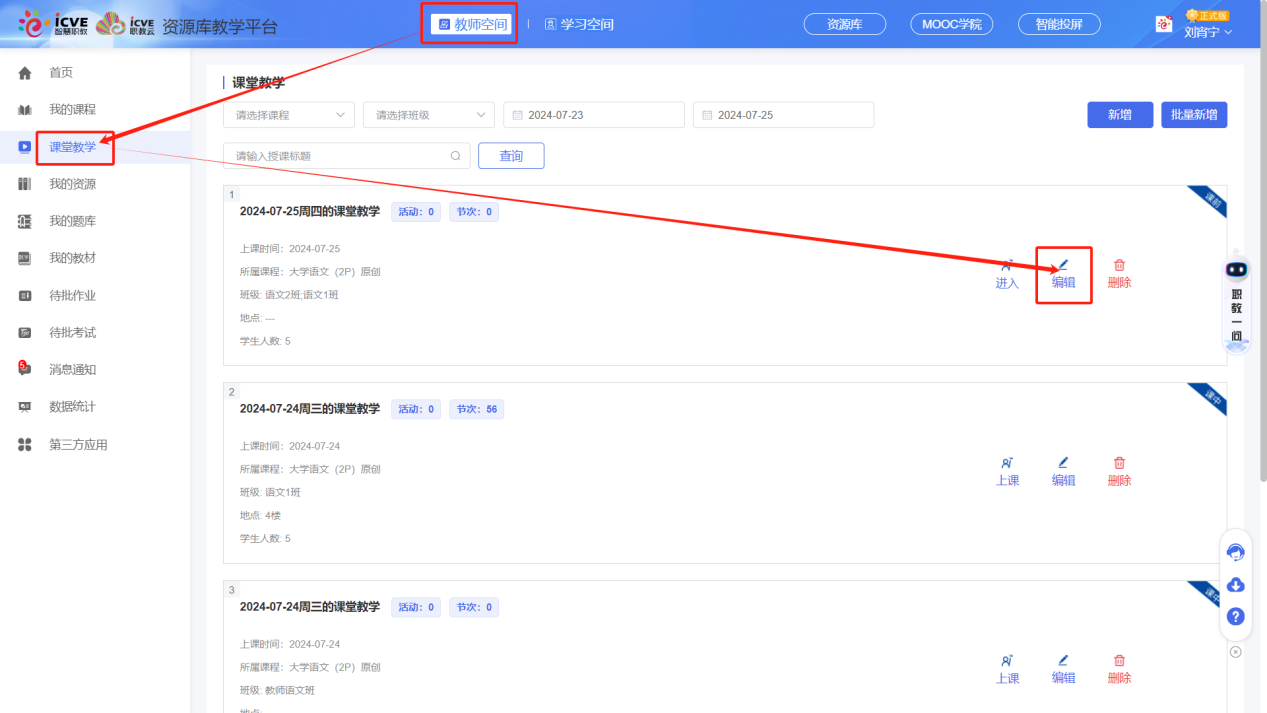
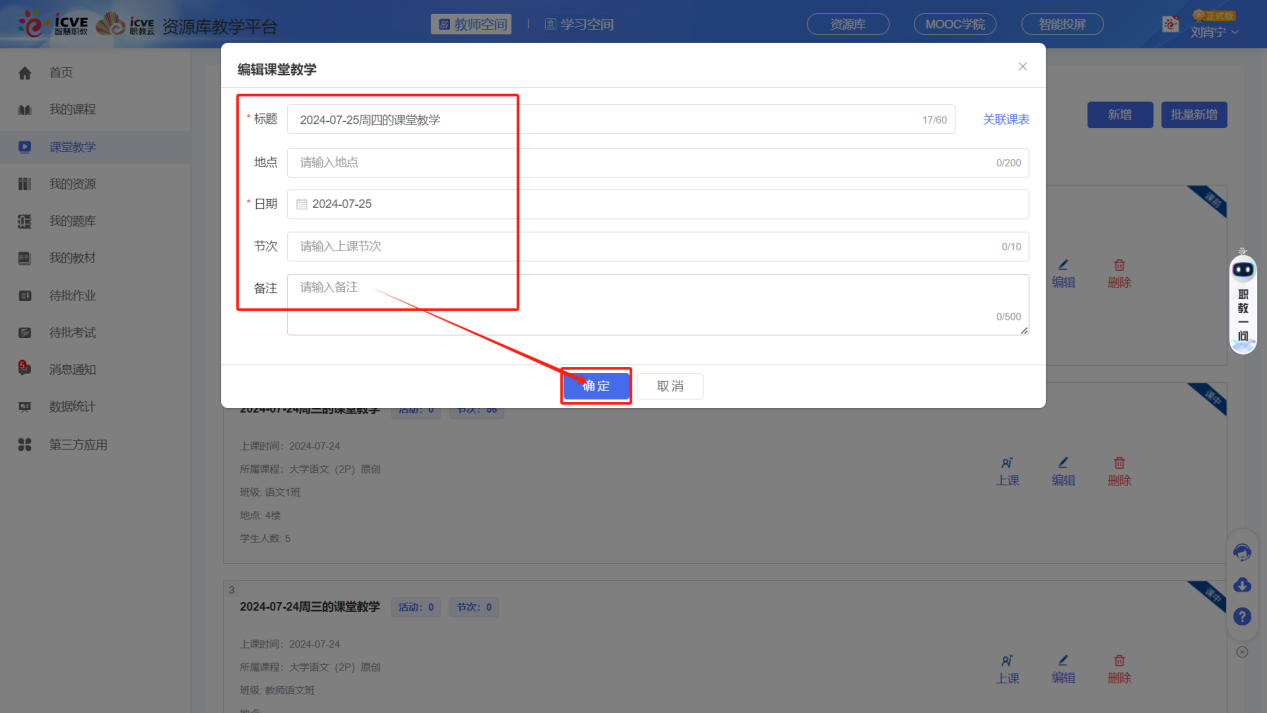
3、删除
针对创建成功的课堂,可进行【删除】操作,此操作将永久删除该课堂, 是否继续?选择【确定】即可删除课堂成功。